Lorsque PowerPoint 2013 est arrivé, la taille de la présentation par défaut est passée de 4: 3 à 16: 9. Alors, quelle taille devriez-vous utiliser pour vos diapositives? Ceci est un guide rapide pour choisir la bonne taille – et une brève explication de la différence entre les tailles dans différentes versions de PowerPoint.
Pourquoi existe-t-il même des tailles de diapositives différentes? La dimension des diapositives 4: 3 est la taille historique – elle provient de l’ère des écrans de télévision analogiques et était la taille d’écran standard jusqu’à il y a environ 10 ans, lorsque les écrans larges ont commencé à devenir une taille plus courante pour les téléviseurs et les écrans d’ordinateurs. Ces dernières années, les deux tailles de diapositives ont commencé à être utilisées côte à côte – avec des conséquences différentes.
« 4: 3 » et « 16: 9 » se réfèrent au rapport hauteur / largeur de la diapositive. Mais la taille réelle d’une diapositive avec le même rapport hauteur / largeur peut différer. Une diapositive 4: 3 est 33% plus large que haute. Une diapositive 16: 9 est 78% plus large que haute.
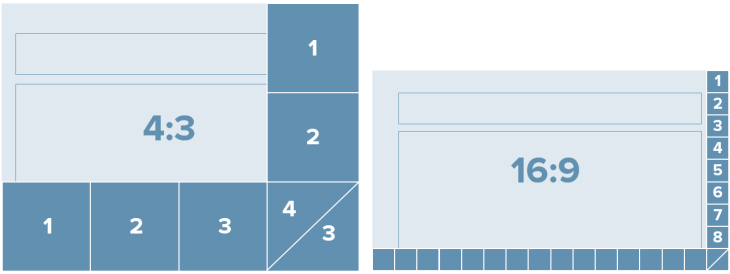
Quelle taille de diapositive devez-vous utiliser pour une présentation? ? Cela dépend vraiment de ce que vous essayez de créer – et en partie de vos préférences personnelles.
Voici quelques scénarios:
- Utilisez 4: 3 si vous créez du contenu polyvalent qui sera affiché sur différentes plates-formes et imprimé sous forme de documentation
- Utilisez 16: 9 si vous créez un contenu hautement visuel qui ne sera affiché que sur un écran – pour une keynote ou une conférence présentation.
- Utilisez le format 4: 3 / Lettre / A4 pour le contenu qui ne sera distribué / imprimé que sous forme de glissement et qui ne sera jamais vraiment affiché sur un écran.
- Utilisation 4: 3 pour le contenu créé pour des plates-formes spécifiques qui s’affiche le mieux en 4: 3, comme Slideshare et les iPad.
- Utilisez 16: 9 lors de la création de contenu pour des plates-formes spécifiques qui s’affiche le mieux en 16: 9, comme YouTube et les écrans larges .
- Utilisez 4: 3 pour le contenu créé dans un environnement où la plupart des présentations actuelles et le principal modèle d’organisation utilisé est 4: 3.
- Utilisez 16: 9 pour le contenu créé pour un environnement où e Les autres présentations sont créées en 16: 9.
En général, les diapositives 4: 3 fonctionnent pour la plupart des projecteurs MAIS lorsqu’elles sont projetées sur des écrans LCD, la diapositive ne remplira pas l’écran et vous pourriez avoir des barres noires sur les côtés de la diapositive ou le contenu sera étiré et déformé. Les diapositives 16: 9 fonctionnent pour les projecteurs, les écrans LCD et les projecteurs à écran large (la plupart des projecteurs de salle de conférence affichent 16: 9).
Quelle que soit la taille que vous utilisez – assurez-vous toujours de planifier à l’avance et de vous familiariser avec le paramètres de l’ordinateur utilisé pour projeter et quel rapport hauteur / largeur un projecteur spécifique (ou un système de webinaire si vous présentez en ligne) peut prendre en charge.
Le « nouveau » format 16: 9
Dans PowerPoint 2013, une diapositive 16: 9 a une taille différente de celle de PowerPoint 2010. La taille standard d’une diapositive 16: 9 est passée de 10 × 5,63 « dans PowerPoint 2010 à 13,33 × 7,5 » dans PowerPoint 2013 (le rapport hauteur / largeur est toujours le identique – mais la taille a changé).
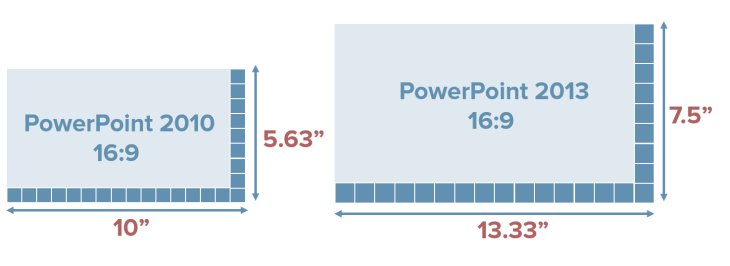
Qu’est-ce que la différence signifie vraiment pour un utilisateur de PowerPoint qui conçoit des diapositives et redessine une diapositive plus ancienne Si vous aviez du contenu sur une diapositive 4: 3, qui était une norme depuis tant d’années, dans PowerPoint 2010 et que vous la changiez en diapositive 16: 9, votre contenu devait être redimensionné et repositionné, ce qui tracas très gourmand.
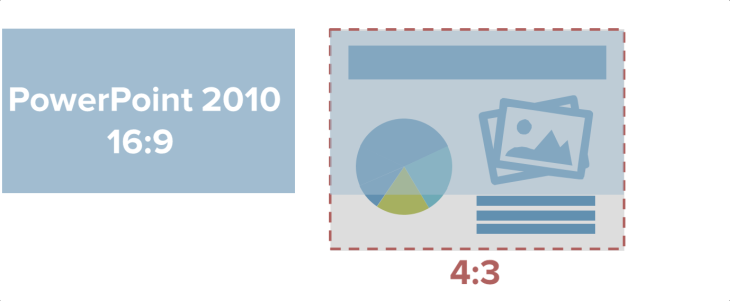
Dans PowerPoint 2013, si vous prenez votre contenu d’une diapositive 4: 3 et le déplacez vers une diapositive 16: 9, le contenu s’adaptera mieux à la diapositive, ce qui signifie qu’il est plus facile de modifier la taille de votre présentation (non pas que vous vouliez vous asseoir et le faire manuellement – vous voulez vraiment concevoir pour la bonne taille de diapositive à partir de le début – mais vous savez – en cas d’urgence de présentation ou lors de la fusion de platines de tailles différentes).

Si vous fonctionnent toujours dans les versions précédentes de PowerPoint, vous pouvez toujours utiliser la «nouvelle» taille 16: 9. Définissez simplement la taille personnalisée de votre présentation sur 13,33 « (largeur) et 7,5 » (hauteur) dans le menu Taille de la diapositive de l’onglet Conception, et voilà, vous travaillez dans le futur!
Et – si vous créez un modèle de présentation pour votre organisation – planifiez à l’avance et créez à la fois un modèle 4: 3 et un modèle 16: 9 afin que les utilisateurs puissent choisir le modèle approprié.
En résumé, ce sont les relations entre les différents modèles PowerPoint tailles.
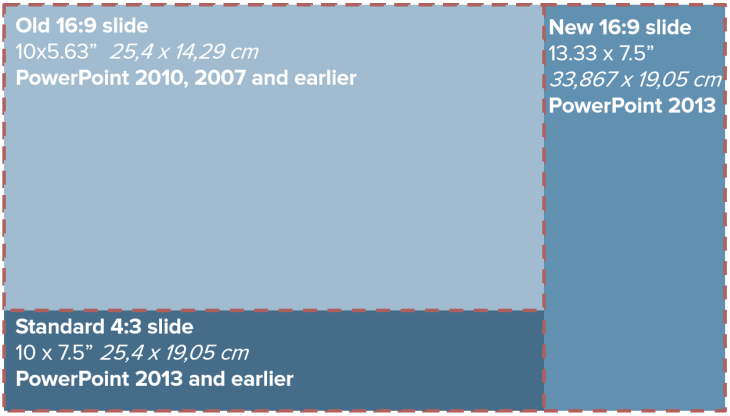
(image inspirée par Echo Swinford d’EchosVoice)
